今回は条件付き書式でマイナス値が文字列でも条件付き書式を適用させる方法です。
どういった事かと言いますと、例えば-120の時はできていた条件付き書式が-120分と表示させたときにできなくなるといった感じです。
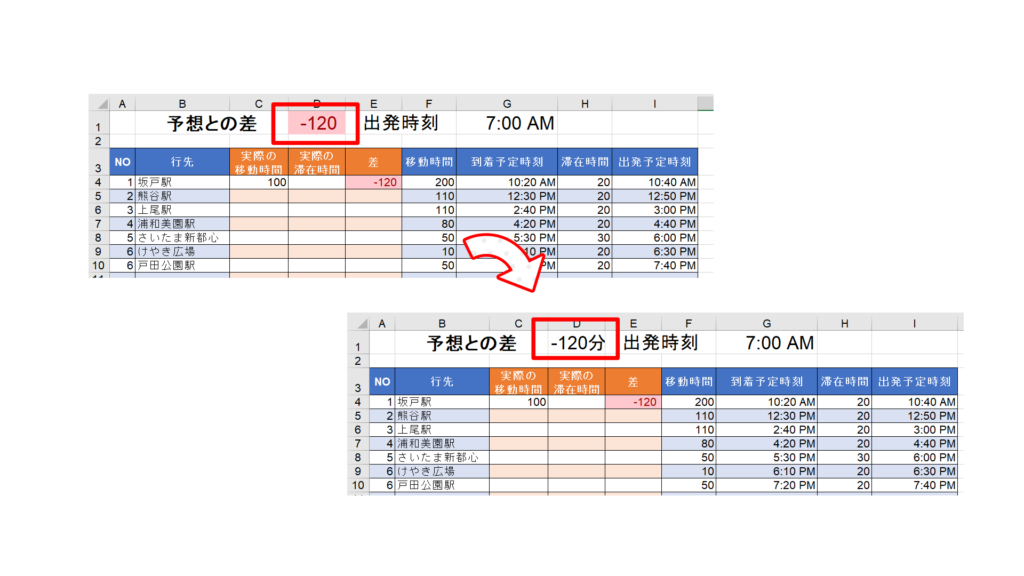
今回はこれを文字列でも色がつくようにする方法です。
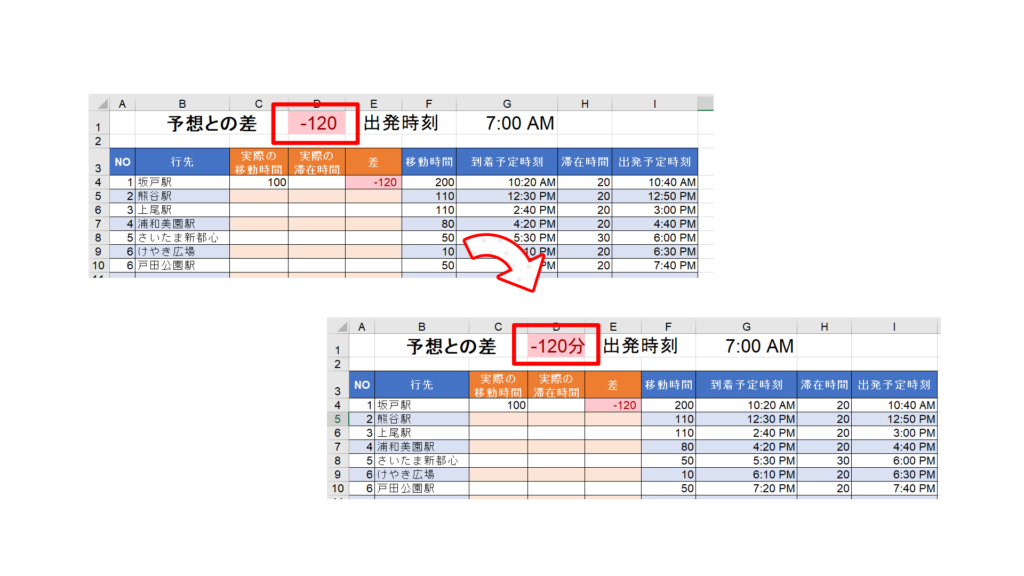

yukimi
難易度:
方法は色々とあるかと思いますが、今回はすごく簡単な方法です。
文字列のマイナス値で条件付き書式を適用する方法
条件付き書式で「次の文字列を含むセルを書式設定」というのがあるので、それを選択します。
そこで、「-」を指定してあげるだけです。
操作方法
条件付き書式を適用したいセルを選択した状態で、「条件付き書式 → セルの強調表示ルール → 文字列」順序でクリックしていきます。
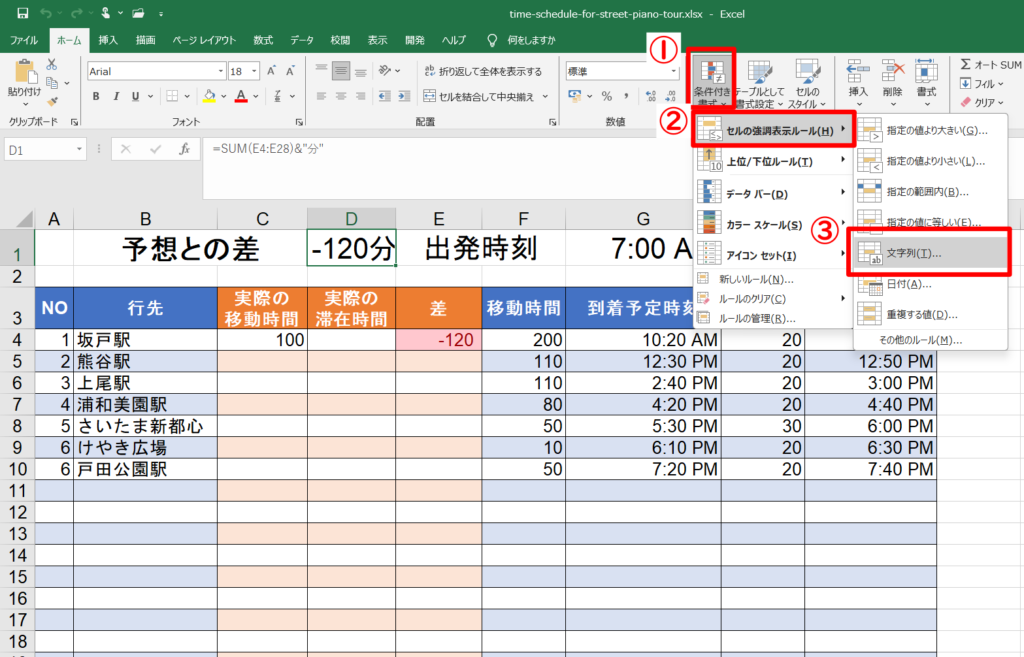
次の入力画面で-を入力します。
この時半角で入力しましょう。
(全角と半角を区別するため)
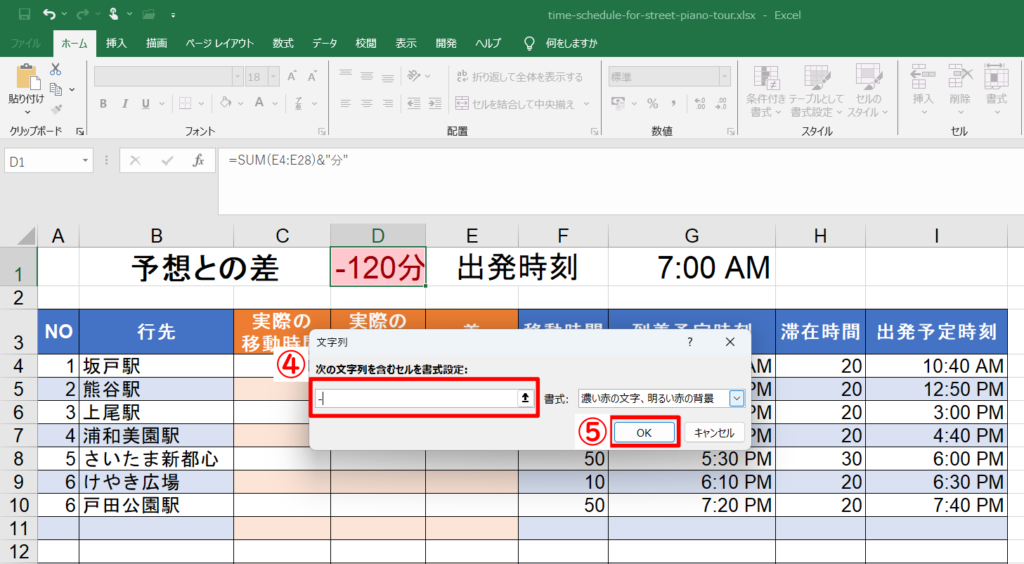
OKをクリックすると適用されます。
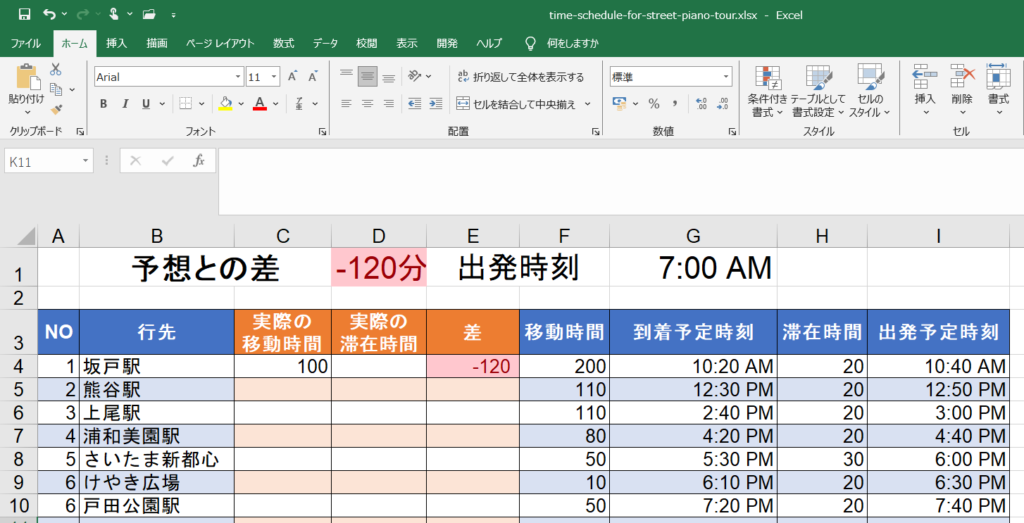
分を消したとしても、条件付き書式が適用されます。
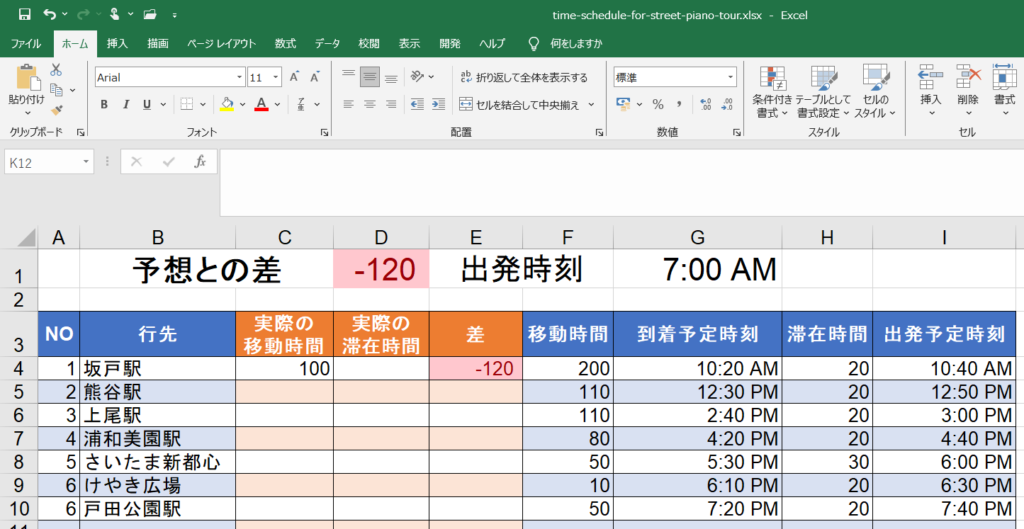
まとめ
いかがでしたでしょうか。
表示形式は意外と曲者で、見分けを付けるためにはとてもいい設定ではあるものの融通が利かない場合があります。
今回の方法は文字列ではありますが、半角「‐」があったら条件付き書式を適用するという方法なので数値の-であっても適用することができます。
私と同じような場面でお困りの方がいましたら、ぜひ使ってみてください。
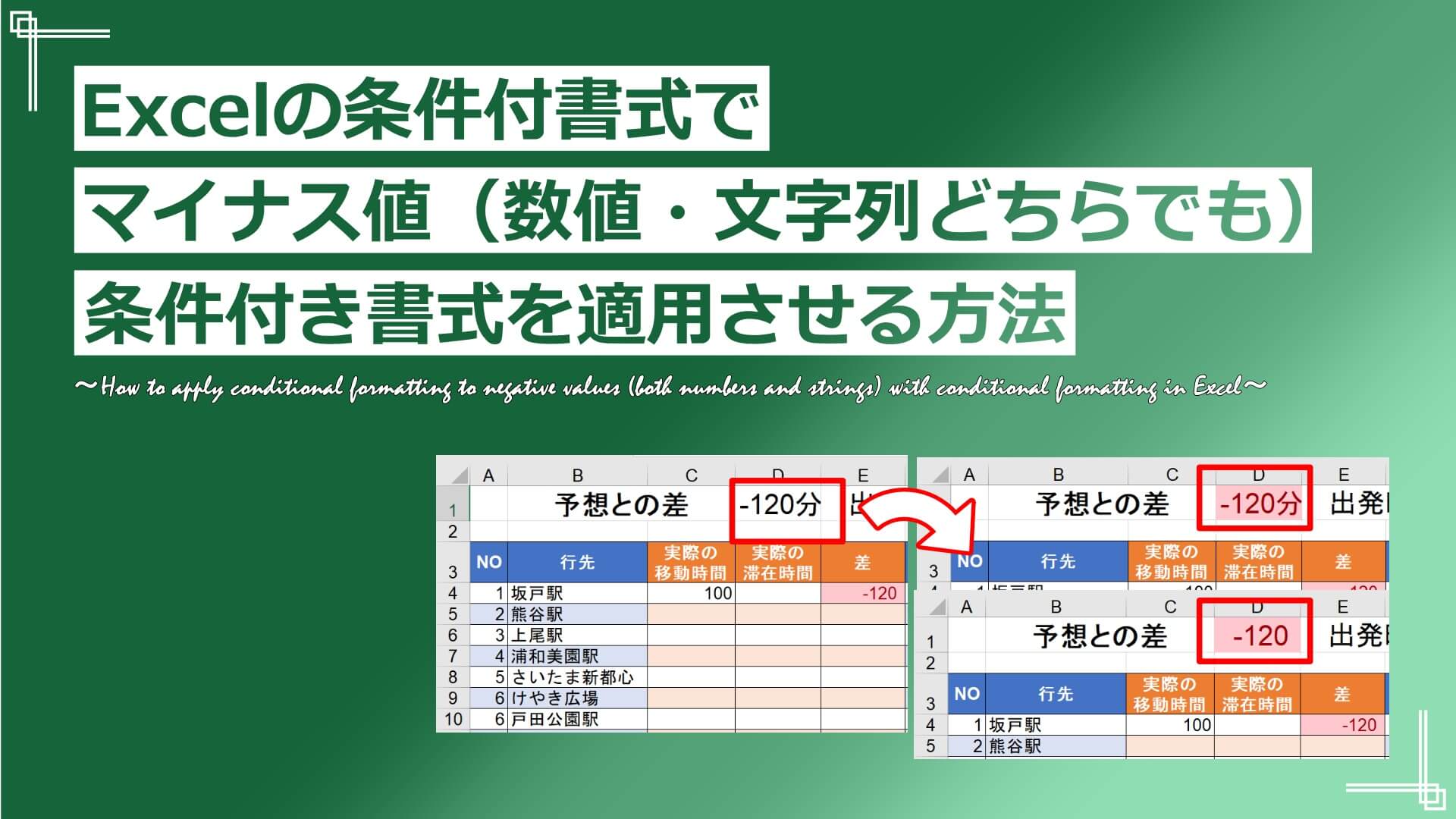


コメント